Bu basit adımları hemen uygulayın
- Ekranlarını, sunumlarını ve beyaz tahtalarını paylaşmalarını sağlamak için birini Microsoft Team'de sunum yapan kişi yapabilirsiniz.
- Toplantı sahibi, katılımcılara davet bağlantıları gönderdikten sonra kimin sunum yapan kişi olarak katılacağını seçebilir.
- Toplantı devam ederken katılan herhangi birine sunum yapan kişinin rolünü atamak da mümkündür.
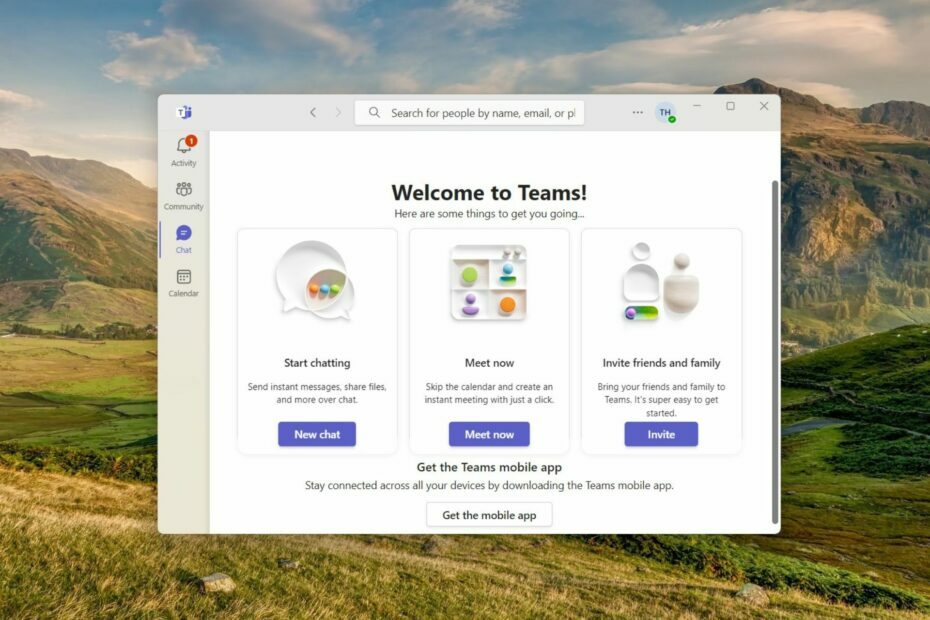
Bir toplantı düzenleyicisi veya yardımcı düzenleyici, bazı katılımcılara sunum yapan kişi rolünü atamak isteyebilir. Bu rol, toplantı sahibi olmasalar bile içeriklerini paylaşmalarına ve toplantıyı kolaylaştırmalarına olanak tanır.
Toplantıyı etkileşimli hale getirmek için birini Teams'de sunum yapan kişi yapmak istiyorsanız, bunu yapmanın farklı yolları aşağıdadır.
Microsoft Teams'de birini nasıl sunum yapan kişi yapabilirim?
1. Bir toplantıya katılmadan önce
- Bilgisayarınızda Teams uygulamasını başlatın ve takvim Sol gezinti bölmesinden seçenek.
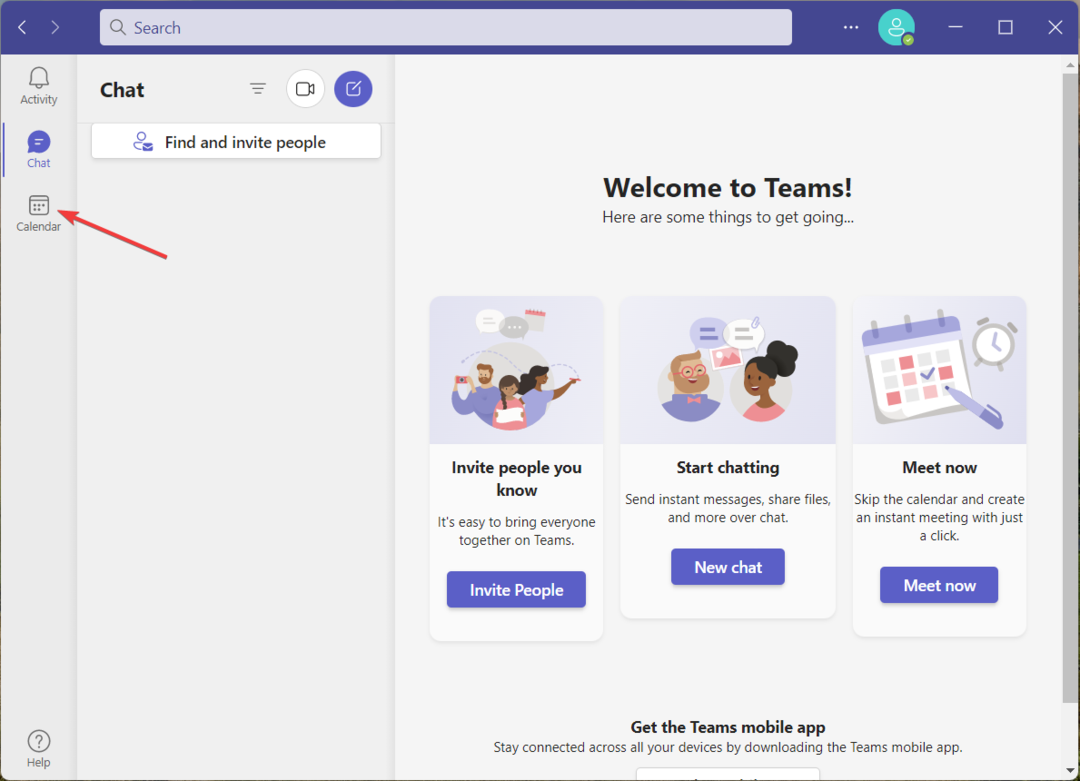
- basın yeni toplantı Yeni bir toplantı ayarlamak için sağ üstte bulunan düğme.
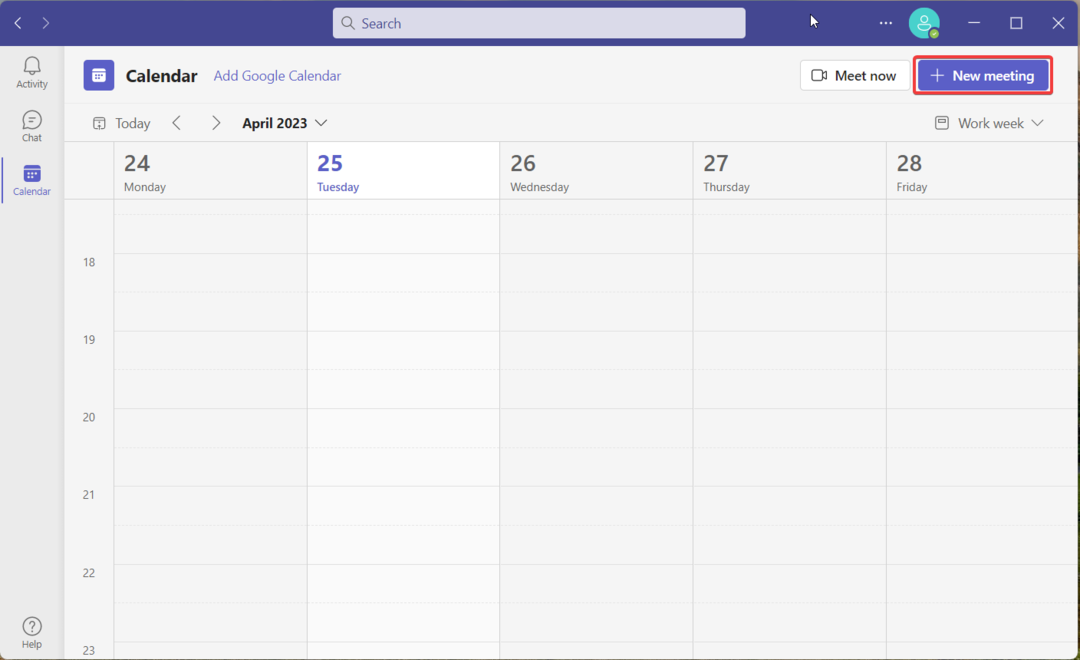
- Gerekli ayrıntıları sağlayın ve katılımcıların e-postalarını ekleyin ve düğmesine basın. Göndermek toplantı davetlerini göndermek için sağ üstteki düğme.
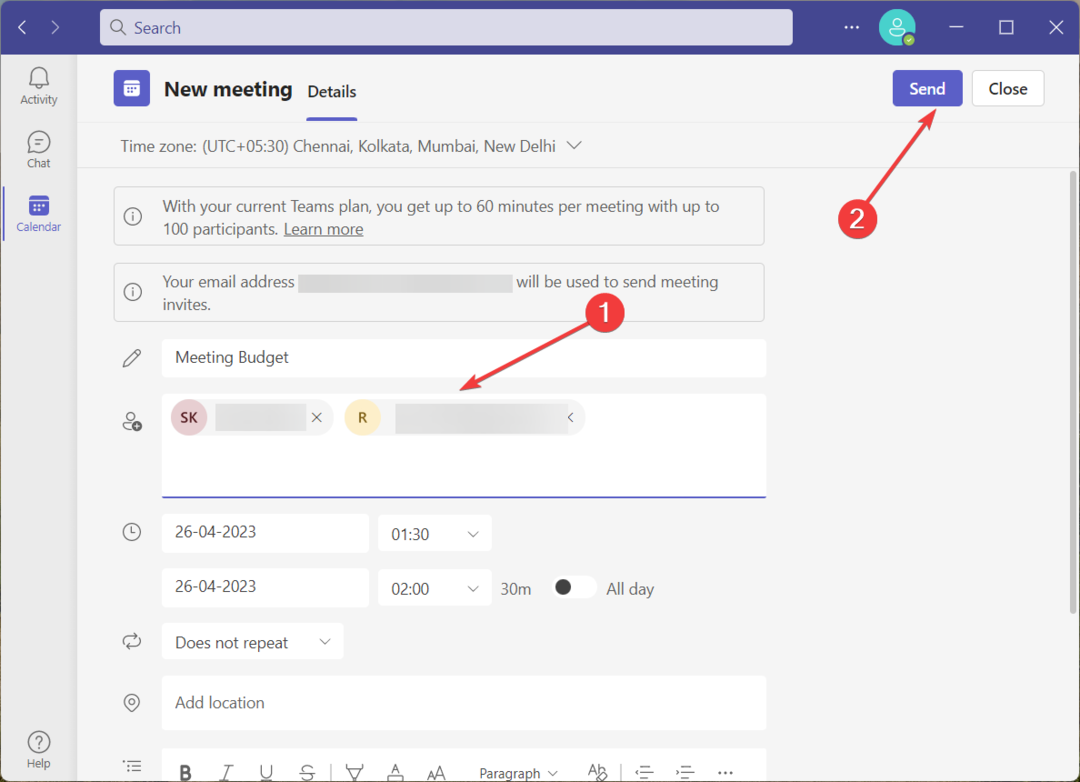
- Toplantı başarıyla oluşturulduktan sonra, takvim sol gezinti panelinden ve az önce oluşturduğunuz toplantıyı düzenlemek için çift tıklayın.
- Şimdi tıklayın Toplantı seçenekleri üstteki menü çubuğunda bulunur.
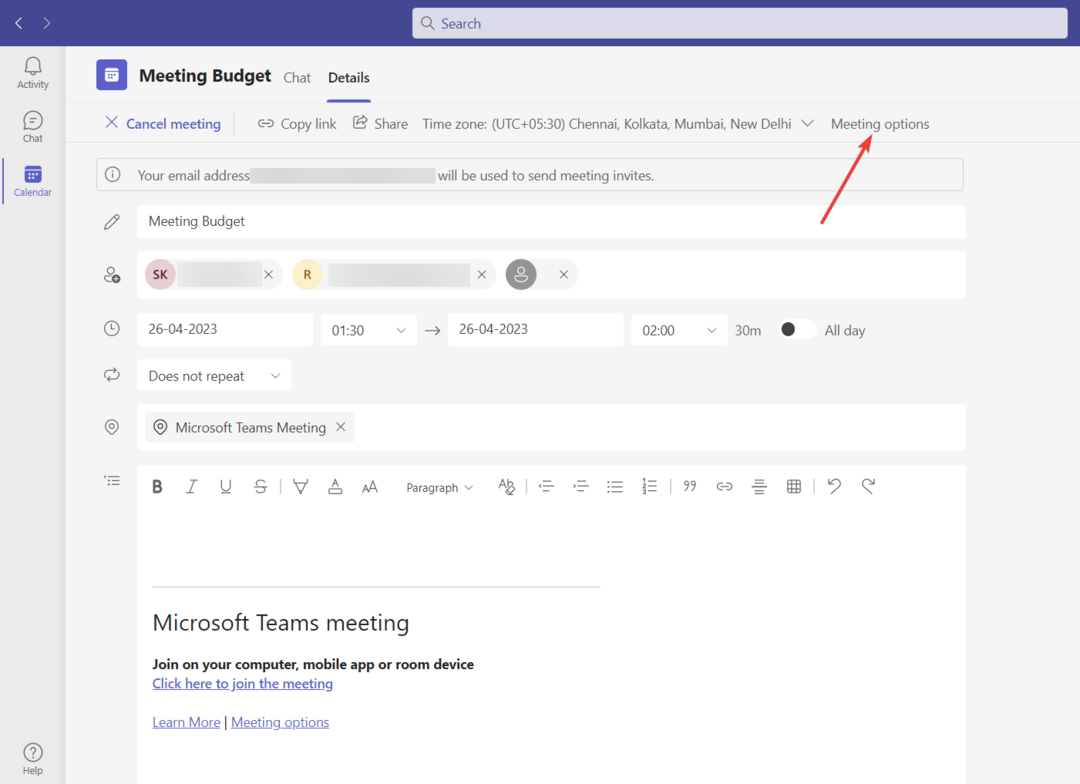
- Yeni sayfada, yanındaki açılır menüyü genişletin. Kim sunabilir? seçeneğini belirleyin ve seçenekler arasından birini seçin – Herkes, Kuruluşumdaki kişiler, Belirli kişiler, Ve Sadece ben.

- Belirli kişiler'i seçerseniz, sunum yapan kişilerin listesini seçin veya listede belirtin. Bu toplantı için sunucuları seçin ortaya çıkan açılır menü.

- basın Kaydetmek İşiniz bittiğinde düğmesine basın.
Not: Kanal toplantılarında, sunucuları bireysel olarak seçme özelliği henüz mevcut olmadığından, şu anda yalnızca Herkes ve Yalnızca Ben seçenekleri arasında seçim yapabilirsiniz.
2. Toplantı esnasında
2.1 Ayarlar Yoluyla
- iken toplantı devam ediyor, tıkla Menü Daha fazla seçeneğe erişmek için menü çubuğundaki simgesine (üç nokta) basın.
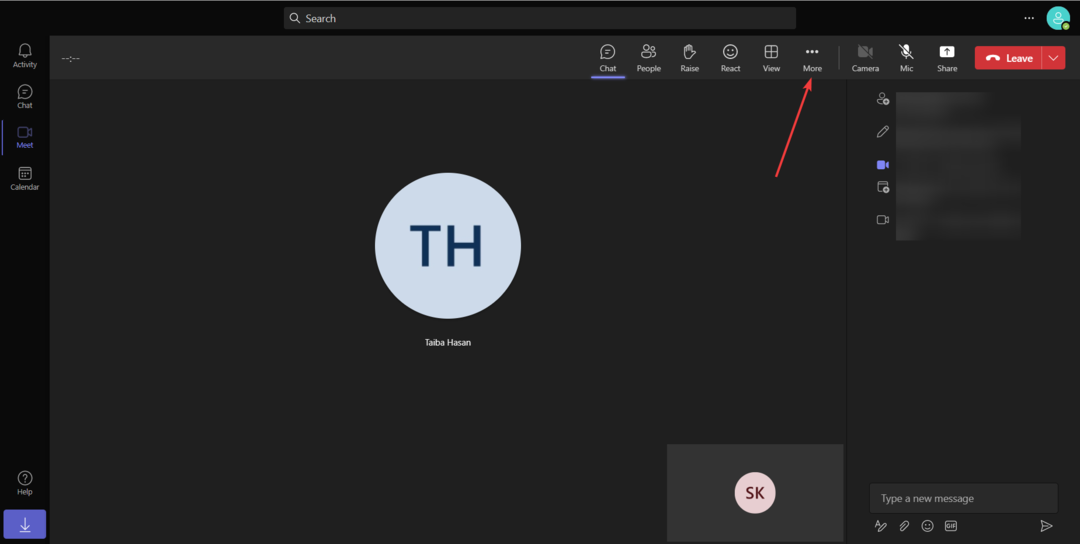
- Seçmek Ayarlar ardından açılır menüden Toplantı seçenekleri alt menüden
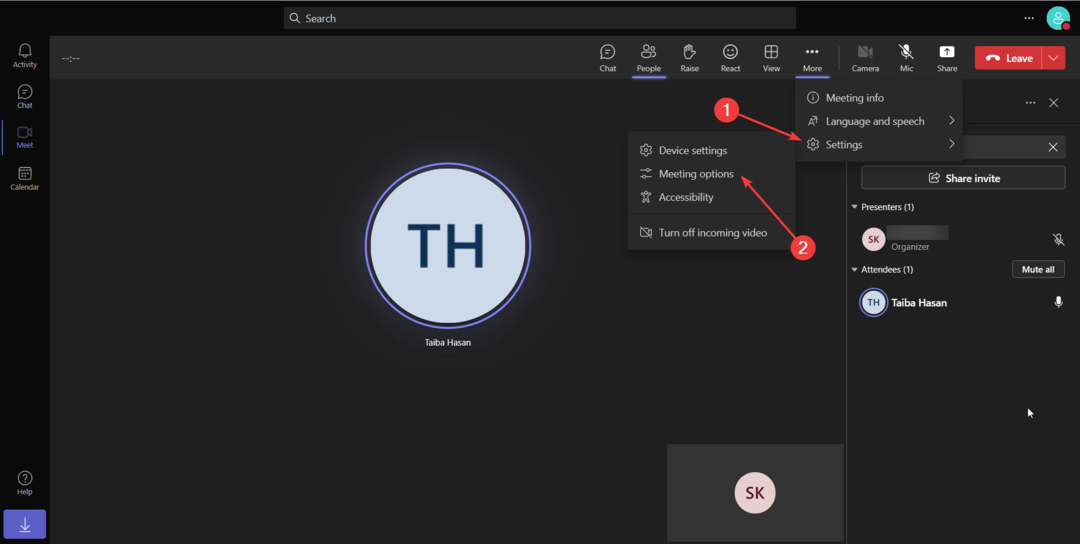
- bu Toplantı seçenekleri bölmesi sağ tarafta açılacaktır. ilgili seçeneği ayarlayın. kim sunabilir? açılır menüye basın ve Kaydetmek Değişiklikleri uygulamak için düğmesine basın.

Bir kişiyi sunum yapan kişi yaptığınız anda, toplantıda içeriklerini paylaşabileceklerine dair bir bildirim alacaklardır.
Not: Mevcut toplantı planı tekrarlanırsa, burada yapılan değişiklikler tüm toplantı oluşumlarında geçerli olacaktır.
- Slack vs Teams: Microsoft'un aylık kaç kullanıcısı var?
- Microsoft, Teams'i almak için daha fazla ödemenizi isteyebilir
2.2 Katılımcı listesinden
- Şuna geç: İnsanlar Şu anda toplantıya katılan tüm kişilerin bir listesini görmek için toplantı penceresinin üst menü çubuğundaki sekmesini tıklayın.
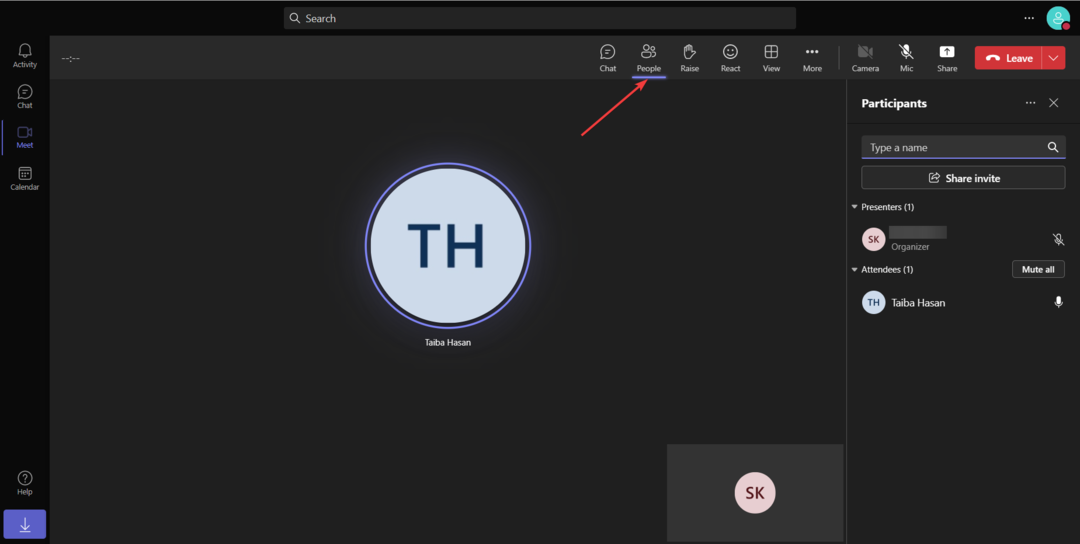
- Sağ kenar çubuğundaki katılımcı listesinden, devam eden toplantıda sunucu yapmak istediğiniz katılımcının adının üzerine gelin.
- Tıkla Menü ayarlar listesini görüntülemek için simgeye (üç nokta) basın ve Sunucu olun seçenek.

- Ekranda katılımcının rolünü değiştirmek isteyip istemediğinizi soran bir onay açılır penceresi belirecektir. basın Değiştirmek onay için düğme.

Birini sunucu yaptığınız anda, artık sunucu olduğu ve içeriğini paylaşabileceği ve toplantıyı kolaylaştırabileceği bildirilir.
Microsoft Teams'de sunum yapan kişinin yetenekleri nelerdir?
Sunum yapan kişi, Microsoft Teams'deki çeşitli yeteneklere erişebilir; önemli olanlar burada listelenmiştir:
- Sunucular şu yeteneğe sahiptir: ekranı paylaşve diğer toplantı katılımcıları ile bireysel uygulamalar, slayt gösterisi, belgeler ve benzeri içeriklerin sunulmasını kolaylaştırır.
- Etkinleştirebilirler canlı altyazı İşitme engelli katılımcılara kendilerini değerli hissettirmek için sunumları sırasında
- Sunum yapan kişiler, diğer toplantı katılımcılarının paylaşılan içeriği görüntüleme, düzenleme veya üzerinde işbirliği yapma becerisini verebilir veya kısıtlayabilir.
- Bir sunucu oluşturabilir ara odaları ve devam eden toplantı sırasında ara odalarındaki katılımcıları yönetin.
- Toplantı sunucusu, toplantı katılımcılarını çıkarabilir ve lobiden kişileri kabul edebilir. Ayrıca, toplantı katılımcılarının rolünü değiştirebilirler.
- Yetkileri var Ekiplerde toplantıları kaydetme ileride referans olması için
Bunlar, Microsoft Teams'in düzenleyicinin ve yardımcı düzenleyicinin birini toplantıda sunum yapan kişi yapmasına olanak sağladığı yöntemlerdir.
Buradayken ilginç şeyler keşfetmek isteyebilirsiniz. Microsoft Teams'deki toplantılar için arka planlar.
Microsoft Teams uygulamasındaki bazı sorunlarla ilgili bir öneriniz varsa veya yardım istiyorsanız, aşağıdaki yorumlar bölümünden bize ulaşabilirsiniz.
Hâlâ sorun mu yaşıyorsunuz?
SPONSORLU
Yukarıdaki öneriler sorununuzu çözmediyse, bilgisayarınız daha ciddi Windows sorunları yaşayabilir. Gibi hepsi bir arada bir çözüm seçmenizi öneririz. kale Sorunları verimli bir şekilde çözmek için. Kurulumdan sonra, sadece tıklayın Görüntüle ve Düzelt düğmesine basın ve ardından Onarımı Başlatın.


